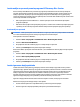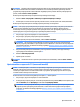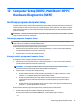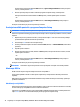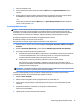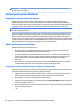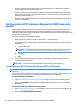User Manual - Windows 7
NAPOMENA: Windows sadrži značajku kontrole korisničkih računa radi poboljšanja sigurnosti računala. Od
vas se može zatražiti dozvola ili lozinka za zadatke kao što su instaliranje softvera, pokretanje uslužnih
programa ili promjena postavki sustava Windows. Pogledajte pomoć i podršku. Da biste pristupili pomoći i
podršci, odaberite Start > Pomoć i podrška.
Da biste oporavili podatke za koje ste prethodno napravili sigurnosne kopije:
1. Odaberite Start > Svi programi > Održavanje > Sigurnosno kopiranje i vraćanje.
2. Pratite upute na zaslonu da biste oporavili postavke sustava, računalo (samo neki modeli) ili datoteke.
Da biste oporavili podatke pomoću značajke popravka pokretanja, učinite sljedeće:
OPREZ: neke opcije za popravak pokretanja će potpuno izbrisati cijeli sadržaj tvrdog diska i preformatirati
ga. Sve stvorene datoteke i softver koji je instaliran na računalu trajno se uklanjaju. Kada je ponovno
formatiranje dovršeno, postupak oporavka vraća operacijski sustav, kao i upravljačke programe, softver i
uslužne programe iz sigurnosne kopije koja se upotrebljava prilikom vraćanja.
1. Ako je moguće, sigurnosno kopirajte sve osobne datoteke.
2. Ako je moguće, provjerite postoji li particija sustava Windows.
Da biste pronašli particiju sustava Windows, odaberite Start > Računalo.
NAPOMENA: ako se particija sustava Windows ne nalazi na popisu, morat ćete vratiti operacijski
sustav i programe pomoću DVD-a s operacijskim sustavom Windows 7 i diska Driver Recovery (Oporavak
upravljačkih programa). Za dodatne informacije pogledajte Korištenje diskova s operacijskim sustavom
Windows 7 na stranici 72.
3. Ako je navedena particija sustava Windows, ponovno pokrenite računalo, a zatim prije učitavanja
operacijskog sustava Windows pritisnite tipku f8.
4. Odaberite Pokretanje oporavka.
5. Slijedite upute na zaslonu.
NAPOMENA: da biste doznali više o oporavku pomoću alata sustava Windows, odaberite Start > Pomoć i
podrška.
Upotreba alata za oporavak f11 (samo neki modeli)
OPREZ: korištenjem tipke f11 izbrisat će se cijeli sadržaj tvrdog diska i ponovno ga formatirati. Sve stvorene
datoteke i softver koji je instaliran na računalu trajno se uklanjaju. Alatom za oporavak f11 ponovno se
instalira operacijski sustav te tvornički instalirani HP-ovi programi i upravljački programi. Softver koji nije
tvornički instaliran treba ponovno instalirati.
Da biste obnovili izvornu sliku tvrdog diska pomoću tipke f11, učinite sljedeće:
1. Ako je moguće, sigurnosno kopirajte sve osobne datoteke.
2. Po mogućnosti provjerite postoji li na računalu particija HP Recovery: kliknite Start, desnom tipkom miša
kliknite Računalo, kliknite Upravljanje, a zatim kliknite Upravljanje diskom.
NAPOMENA: ako se particija HP Recovery ne nalazi na popisu, morat ćete oporaviti operacijski sustav i
programe pomoću operacijskog sustava Windows 7 i diska Driver Recovery (Oporavak upravljačkih
programa). Za dodatne informacije pogledajte Korištenje diskova s operacijskim sustavom Windows 7
na stranici 72.
Oporavak sustava 71